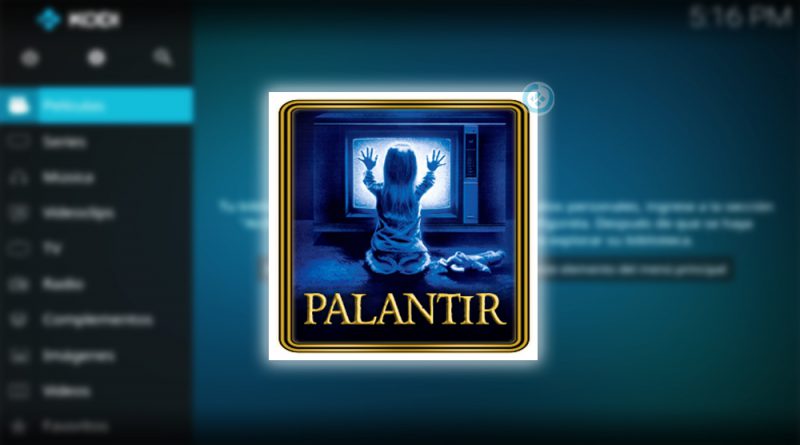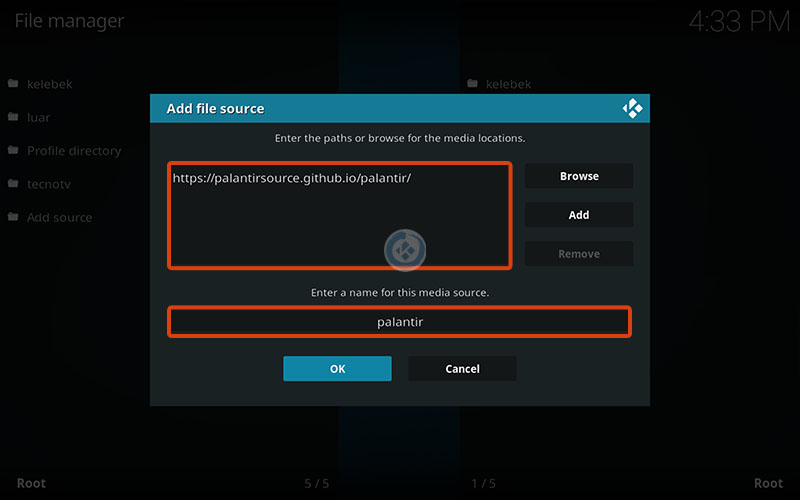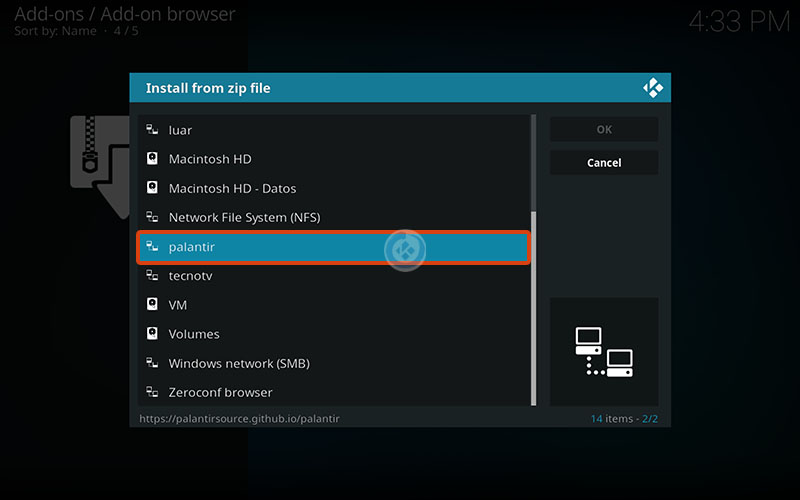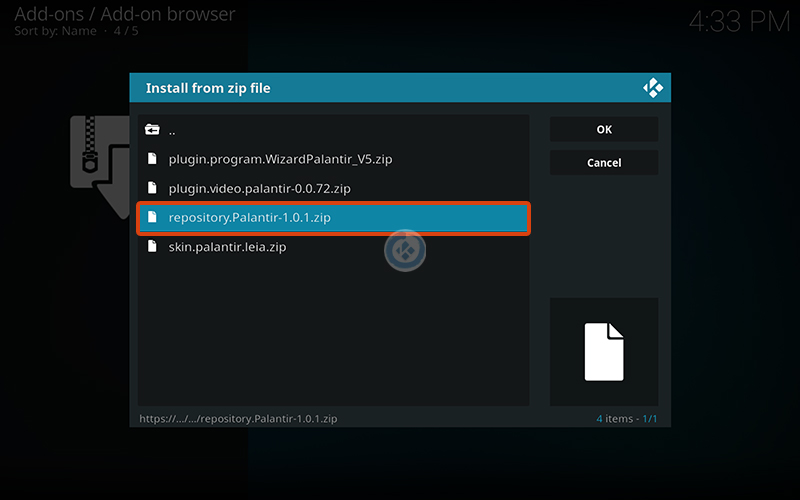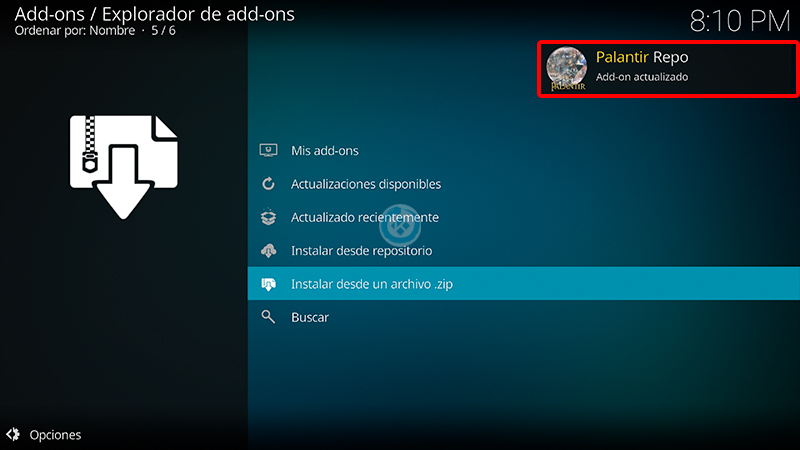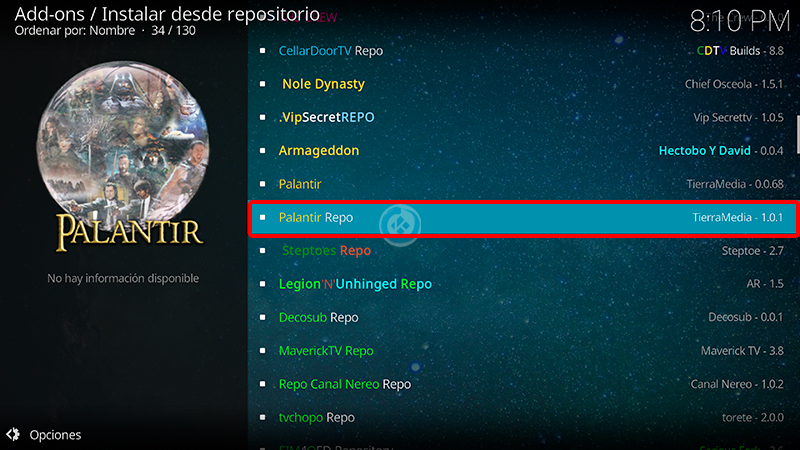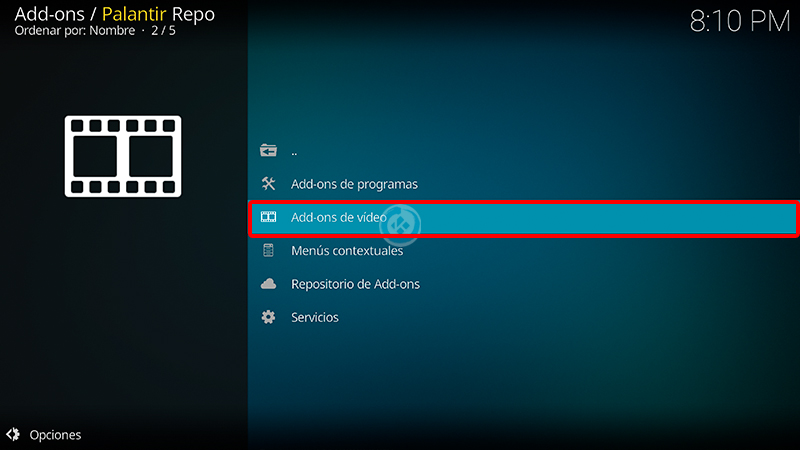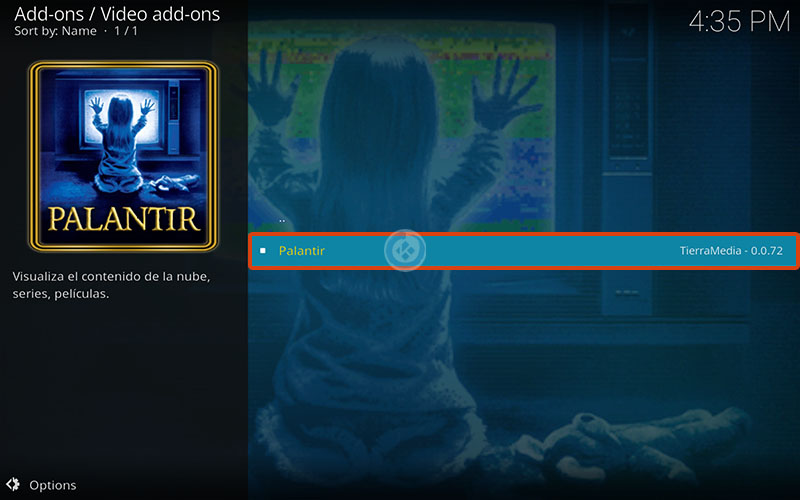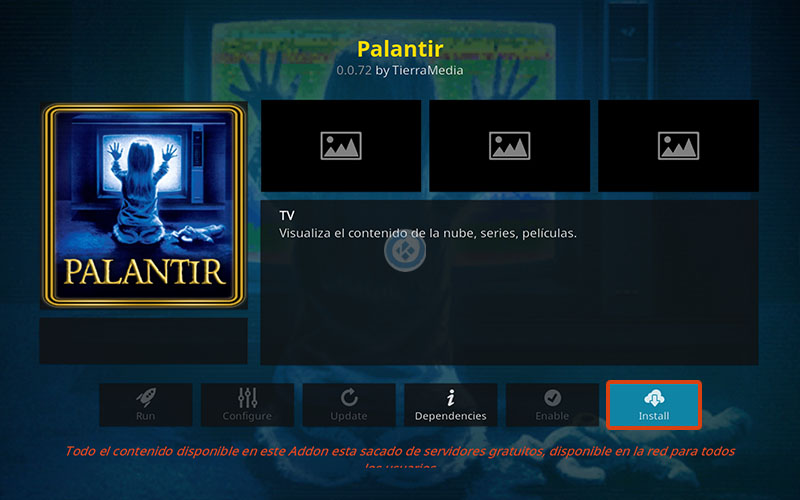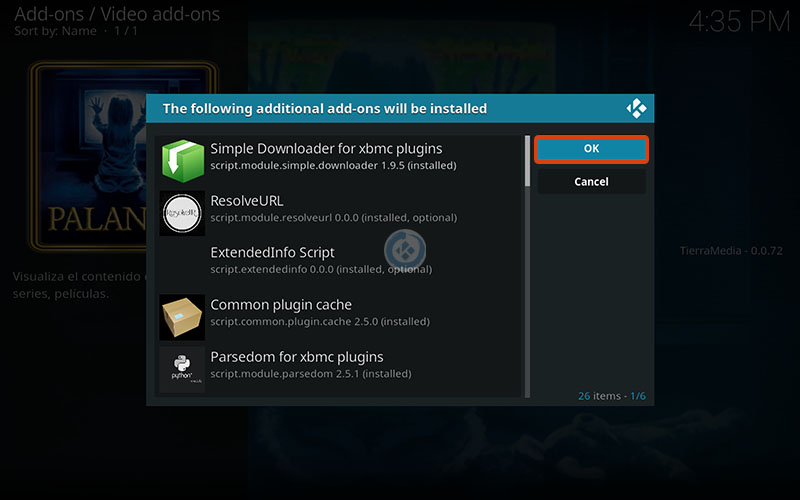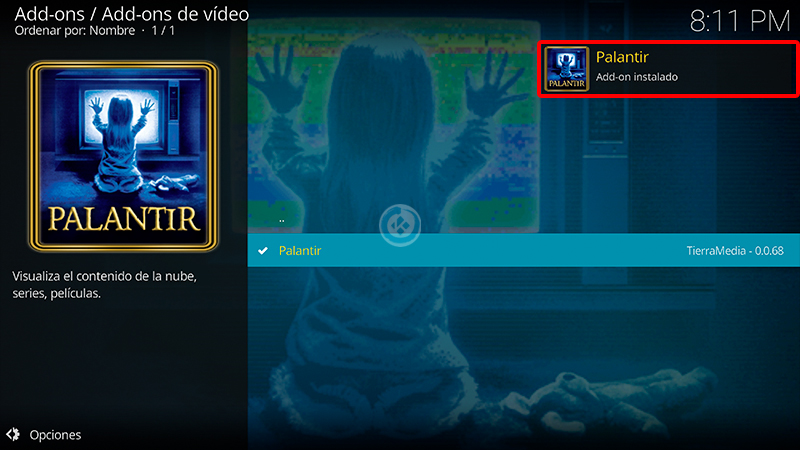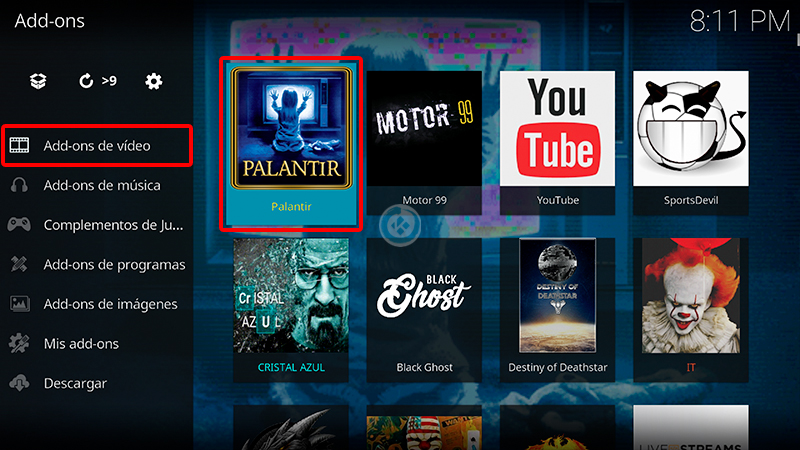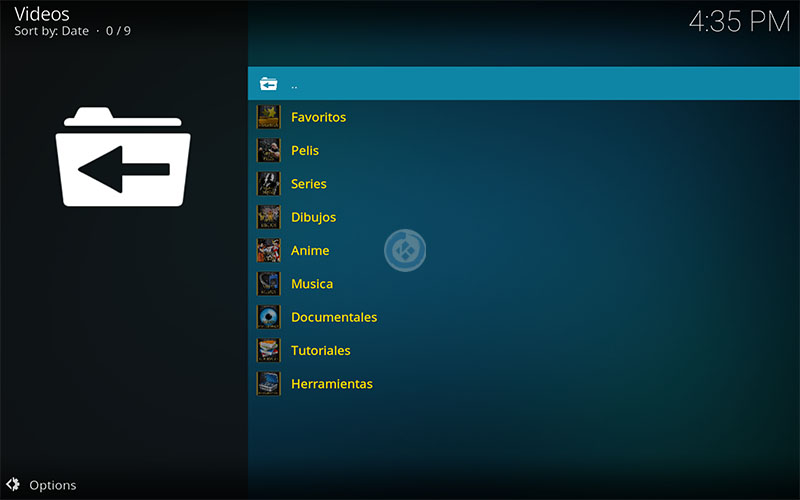Cómo Instalar Addon Palantir en Kodi [Películas y Series en Español]
Actualización 28/10/20 Esta versión dejará de actualizarse, la nueva versión es Palantir 2. El addon Palantir en Kodi es un complemento de video en donde encontraremos un gran catálogo de películas y series, las cuales también incluye retro, infantil, recientes, una sección de búsqueda y más.
El addon esta en idioma español castellano (mayormente) y latino e incluye opciones con diferentes resoluciones y servidores. Durante las pruebas el addon ha respondido excelente, la carga es rápida y en su mayoría está funcional.
|Quizá te interese: Cómo Instalar Addon Alfa en Kodi [Películas y Series]
El tutorial se realiza con Kodi 18 en adelante, no se ha probado en versiones anteriores, funciona para todas las plataformas. Si hay dudas en el proceso de instalación pueden dejarlas en los comentarios al final del artículo o en cualquiera de nuestras redes sociales. Si deseas apoyar el proyecto Mundo Kodi da clic aquí, es gratis.
Como usuarios de Kodi recomendamos el uso de IPVanish VPN para tener acceso total a todos los addons, incluidos los que funcionan mediante torrents.
Unos de los mayores beneficios al utilizar IPVanish VPN son:
> Completa privacidad y anonimato al navegar en Internet y en Kodi
> Compatible con múltiples plataformas
> Elimina el Geo-bloqueo
> Cambio automático de DNS
> Soporte 24/7/365
> Dispositivos ilimitados con una sola cuenta
> Beneficios especiales para usuarios de Mundo Kodi
> Garantía de devolución de dinero de 30 días
> Gran soporte con Netflix
> Parte de la asociación i2Coalition
Para más información puedes dar un vistazo en este artículo
Cómo Instalar Addon Palantir en Kodi
Para instalar el addon puedes hacerlo mediante 3 métodos:
Método 1 – Fuente Palantir
1. Abrimos Kodi
Si es la primera vez que instalas un addon no oficial de Kodi, debes de dar permisos a Kodi – TUTORIAL
2. Nos ubicamos en Ajustes (icono del engranaje)
3. Administrador de archivos
4. Añadir fuente
5. En la ULR colocamos https://palantirsource.github.io/palantir/ y nombre palantir damos OK
Si deseas descargar el archivo zip puedes colocar la URL en algún navegador web.
6. Regresamos al menú principal y seleccionamos Complementos
7. Complementos (icono de la caja)
8. Instalar desde archivo zip
9. palantir
10. repository.Palantir-x.x.x.zip
11. Esperamos la notificación Complemento instalado
12. Instalar desde repositorio
13. Palantir Repo
14. Complementos para video
15. Palantir
16. Instalar
17. Damos en OK para instalar las dependencias necesarias
18. Esperamos la notificación Complemento instalado
19. Regresamos al menú de Complementos > Complementos para video > Palantir
20. Ya podremos ver las secciones disponibles del addon Palantir
21. Listo! El addon palantir en Kodi habrá quedado instalado correctamente.
Método 2 – Luar
1. Para seguir el proceso debemos tener previamente instalado el addon Luar
2. Abrimos Kodi
3. Nos vamos a Add-ons
4. Add-ons de programas
5. Luar
6. Por categorías
7. Películas, Series y Documentales
8 Palantir
9. Instalar
10. Esperamos a que realice el proceso de instalación y nos aparezca el addon en color verde
11. Damos hacia atrás y volvemos al menú Add-ons
12. Add-ons de video > Palantir
13. Ya podremos ingresar al addon y ver las diferentes secciones
14. Listo! El addon Palantir en Kodi habrá quedado instalado de correctamente
Método 3 – Kelebek
1. Para seguir el proceso debemos tener previamente instalado el addon Kelebek
2. Abrimos Kodi
3. Nos vamos a Add-ons
4. Add-ons de programas
5. Kelebek
6. Películas, Series y Documentales
7. Palantir > Instalar
8. Esperamos la notificación Alfa instalado (color amarillo)
9. Damos hacia atrás y volvemos al menú Add-ons
10. Add-ons de video > Palantir
12. Ya podremos ingresar al addon y ver las diferentes secciones
13. Listo! El addon Palantir en Kodi habrá quedado instalado de correctamente
Damos agradecimientos especiales al creador TierraMedia por compartirlos con la comunidad, si deseas tener mas información del addon puedes unirte a su grupo de Telegram.
Esperamos que el tutorial haya sido de ayuda, recuerda que puedes apoyarnos a mantenernos en linea realizando una donación por paypal (o al botón donar) o dando clic en los enlaces.
Nota: Mundo Kodi no se hace responsable de cualquier daño, pérdida de tiempo o información al intentar este tutorial, todo esto es solo con la intención de informar, todo el contenido utilizado para los tutoriales es sacado de información que circula en Internet. Mundo Kodi así como todo el material aquí mencionados en este sitio no son oficiales de Kodi o Fundación XBMC favor de no realizar quejas o reclamos en el foro oficial de Kodi. Más información en este enlace.